Granskning av kärnvideoreparation och bästa alternativ
Föreställ dig när du redigerar eller konverterar en video, din dator plötsligt går sönder och konverteringen eller redigeringen avbryts. När du startar om datorn för att fortsätta processen kommer du förmodligen att upptäcka att videon inte går att spela på någon mediespelare. Varför händer det? Videoredigering och konvertering innebär vanligtvis att en videos codec, struktur och format ändras. Om de inte görs helt kan dataförlusten leda till en korrupt eller skadad videofil.
För att lösa problemet och återställa din video behöver du hjälp med reparationsverktyg. Kernel Video Repair är ett populärt val som miljontals videotillverkare litar på. Om du råkar behöva ett sådant reparationsverktyg och är ivrig att lära dig mer om det, är artikeln precis rätt för dig. Vi kommer att ge en detaljerad recension av Kernel Video Repair, inklusive dess funktioner, prissättning, styrkor, begränsningar och det bästa alternativet för dig att välja.
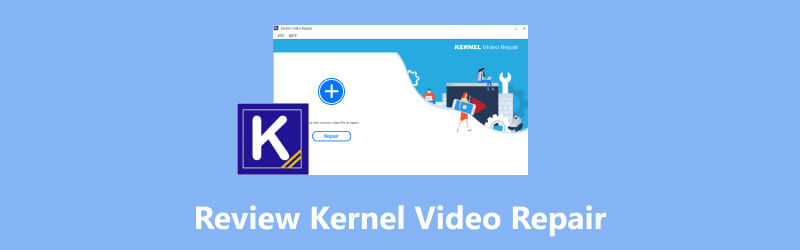
SIDINNEHÅLL
Del 1. Granskning av kärnvideoreparation
Kernel Video Repair programvara är ett lätt och pålitligt videoreparationsverktyg för Windows 365/11/10/8.1 och tidigare. Det kan reparera ospelbara, korrupta eller skadade videofiler i många format, oavsett vilka orsaker som orsakar uppspelningsproblemet. Läs igenom den här delen och ta reda på mer om Kernel Video Repair.
Huvuddrag
Reparera alla ospelbara videor
Det kan reparera skadad video enkelt inom några minuter. Ibland kan du stöta på systemkrascher, virusattacker eller avstängning när du hanterar videor. Dessa faktorer kan resultera i videoskador, särskilt när du överför, konverterar eller redigerar video. Om din video blir otillgänglig av någon av dessa anledningar kan Kernel Video Repair fixa det utan att kompromissa med kvaliteten.
Stöd videor i alla format på Windows
Som ett videoreparationsverktyg som enbart används på Windows, kan det hantera alla Windows-stödda videoformat. Den stöder format som MP4, MJPEG, MKV, AVI, 3GP, WMV och mer. De reparerade videorna kommer att bli spelbara på alla mediaspelare på Windows.
Hantera korrupta videor från olika källor
Det klarar det reparera eventuell ospelbar video från din iPhone, Android, DSLR, CCTV-kamera, drönare eller webbplats. Oavsett vilken enhet du använder kan reparationsverktyget fixa dina videor på samma sätt.
Ytterligare egenskaper
Direktlänk till hemsidan
I gränssnittet för Kernel Video Repair ser du en länk till deras webbplats. Därifrån kan du lära dig om dess funktioner, handledningar och vanliga frågor. Det är en användarvänlig funktion, särskilt för nybörjare.
Spara rapporten till CSV
När reparationsprocessen är klar kan du exportera rapporten som en CSV-fil. Den visar filplatserna, referensvideofiler och status (framgång eller inte). Det är superbekvämt för dem som har ett stort antal videor att reparera.
Prissättning
| Kernel Video Reparation | Kernel Video Suite (Konvertera, reparera videor och återställ foton) | |
| 1 års licens | $29 | $79 |
| Livstidslicens | $49 | $129 |
Handledning för reparation av kärnvideo
Kernel Video Repair erbjuder ett enkelt och snabbt sätt att reparera trasiga videor. Ladda först ner videoreparationsverktyget från dess webbplats.
Steg 1. För att ladda upp dina korrupta videor, dra och släpp dem eller klicka på + knappen och välj din(a) fil(er).
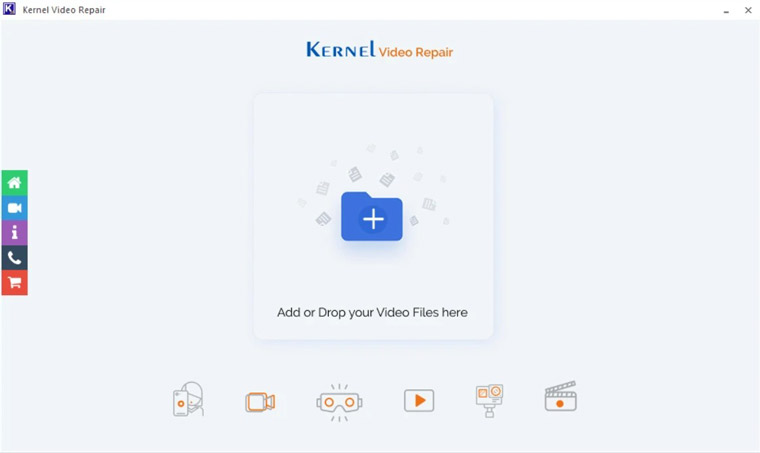
Steg 2. Klicka på Lägg till referensfil knappen om den visas. Klicka sedan på Reparera filer längst ner till höger.
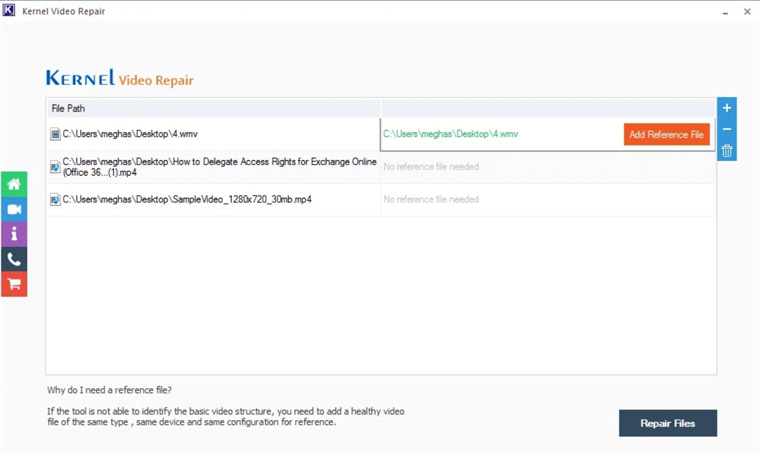
Steg 3. Välj en önskad mapp för att spara dina reparerade videor och klicka på OK för att starta reparationsprocessen.
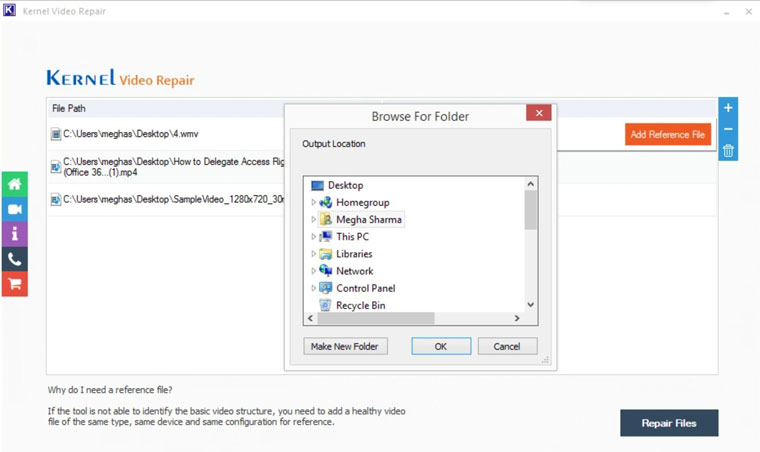
Steg 4. När den är klar med reparationen kommer du att se Framgång i Status kolumn.

Det tar inte mycket tid att återställa dina skadade videor med Kernal Video Repair. Om du har massor av videor att fixa är det bättre att spara rapporten i CSV för en snabbare kontroll. Filen kommer att ha en tydligare visning av informationen om de reparerade videorna.
Fördelar
- Inga storleksbegränsningar för videor och ljud.
- Batchreparera trasiga videor med lite CPU-användning.
- Lätt att använda med en snabb rullgardinsfunktion.
- Bredformatskompatibilitet.
Nackdelar
- Det finns ingen Kernel Video Repair för Mac.
- 30-sekunders videobegränsning på testversionen.
- Du kan inte förhandsgranska den reparerade videon.
Del 2. Bästa alternativet till kärnvideoreparation
För alla som använder en Mac- eller Windows-dator, Vidmore Video Fix är ett perfekt alternativ för att passa dina behov för att reparera skadade videor. Till skillnad från Kernel Video Repair låter den dig förhandsgranska den reparerade videon med originalkvalitet med en snabbare reparationshastighet. Den kan reparera vilken video som helst, oavsett hur de är skadade och vilken enhet de kommer från. Ta en titt på hur du reparerar ospelbara videor med Vidmore Video Fix.
- Åtgärda ospelbara, korrupta, skadade videor.
- Reparera videor från telefoner, kameror, drönare, enheter etc.
- Blixtsnabb och hög framgångsfrekvens med avancerad AI-teknik.
- Tydligt gränssnitt, snabba och enkla steg för att reparera videor.
Steg 1. Ladda ner, installera och starta det bästa videoreparationsverktyget.
Steg 2. Ladda upp den skadade videon och exempelvideon.

Steg 3. Klicka på Reparera längst ner för att starta reparationsprocessen.

Vidmore Video Fix kan slutföra reparationsprocessen på några sekunder, även med videor i stora storlekar. Efter det kan du förhandsgranska den för att kontrollera om den är spelbar och spara den på din dator. Den bra delen är att den visar en detaljerad jämförelse mellan den skadade och provvideon, inklusive deras storlekar, varaktigheter, upplösningar, bithastigheter, kodare och bildhastigheter. I det här fallet kommer du att veta om provvideon är den standard du vill ha.
Del 3. Vanliga frågor om Kernel Video Repair
Är Kernel Video Repair säker?
Ja. Kernel Video Repair är säkert för att reparera skadade videor och åtgärda videofel som inte kan spelas upp. Det är 100% säkert och skyddar din integritet.
Är Kernel Video Repair gratis?
Det är inte helt gratis. Du kan använda testversionen med begränsade funktioner och med en videolängd på 30 sekunder. Om du vill få tillgång till fler funktioner måste du köpa programvaran.
Är Kernel Video Repair legitim?
Ja. Det är legitimt. Du kan använda den för att reparera skadad video.
Slutsats
Det är en vanlig upplevelse att få en korrupt video i denna digitala tidsålder. Det är därför vi behöver ett kraftfullt och lättanvänt verktyg för videoreparation. I denna recension av Kernel Video Repair, har du lärt dig mer om dess funktioner, prissättning, för- och nackdelar. Den stöder dock inte Mac, och du kan inte förhandsgranska din reparerade video. Om du vill ha fler funktioner som dessa, ladda ner Vidmore Video Fix och prova. Med avancerade AI-algoritmer och en hög framgångsfrekvens kommer Vidmore Video Fix inte att svika dig.


